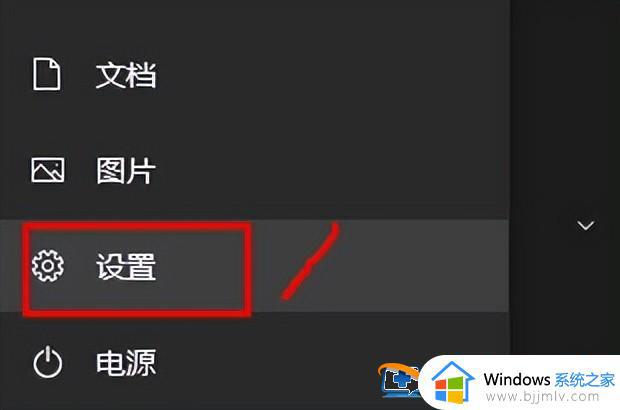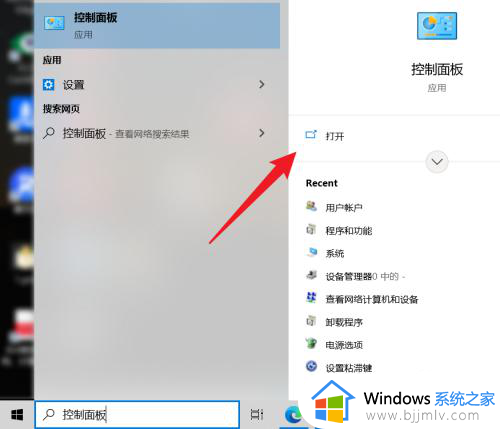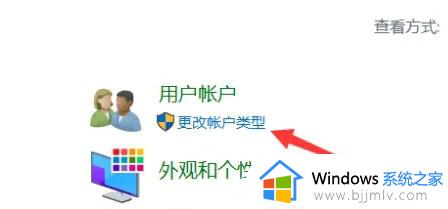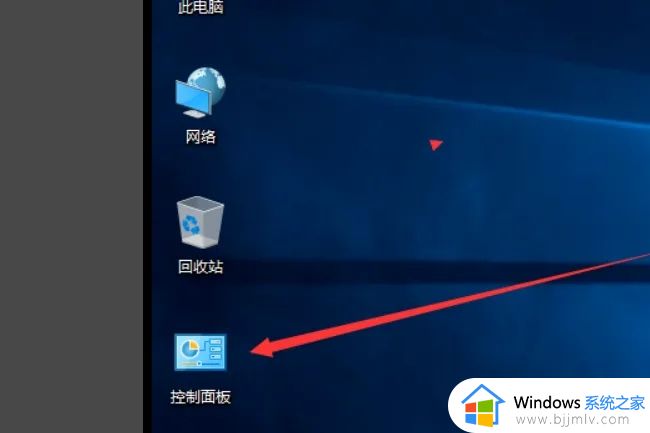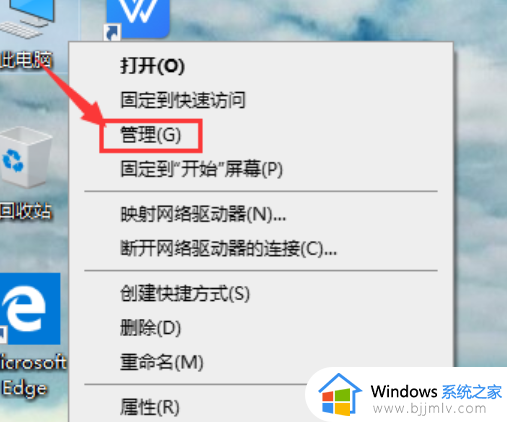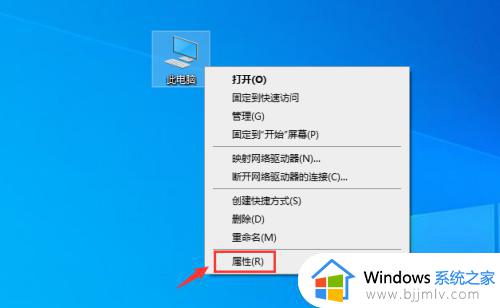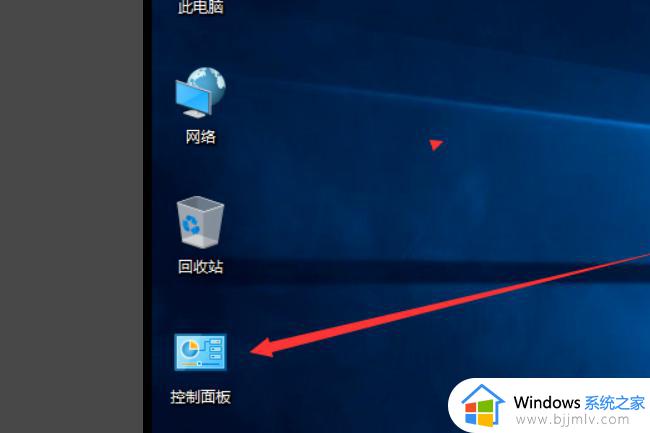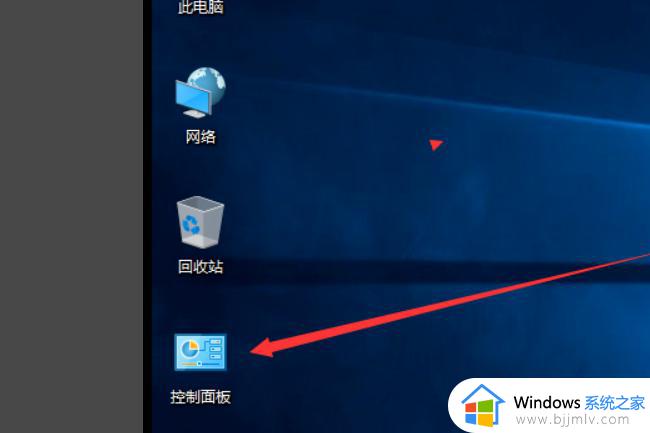win10修改用户名和密码的方法 win10如何更改账户名称和密码
更新时间:2022-12-21 11:44:47作者:qiaoyun
我们在安装系统的时候,都会创建用户名和密码,但是有些win10系统用户在使用一段时间之后,觉得用户名和密码太简单了,就想要对其进行更改,却不懂如何下手,那么win10如何更改账户名称和密码呢?这就随小编一起来看看详细的操作方法吧。
方法如下:
1.在桌面选中我的电脑,点击“右键”。下拉菜单,点击“管理”;
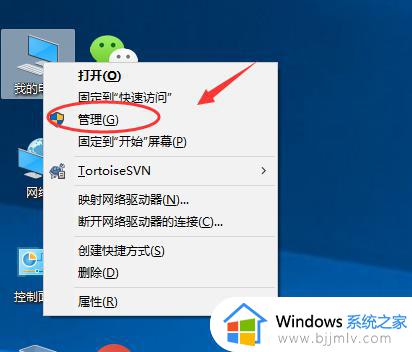
2.在打开的管理页面,选择“本地用户和组”;
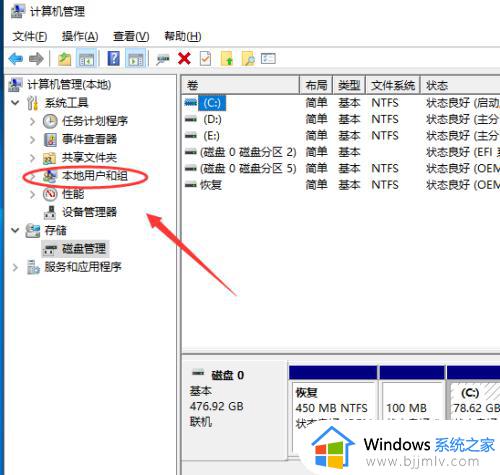
3.在展开的菜单列表中,选择“用户”;然后就可以在右边列表中看到系统所有的用户;
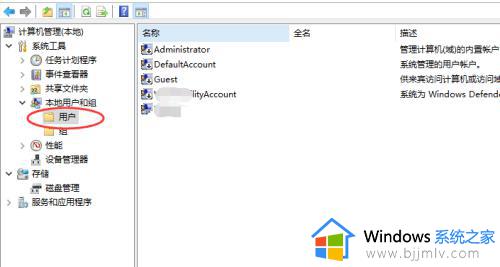
4.选择我们需要修改的用户名,点击右键。下拉菜单;选择重命名;然后进行修改即可。
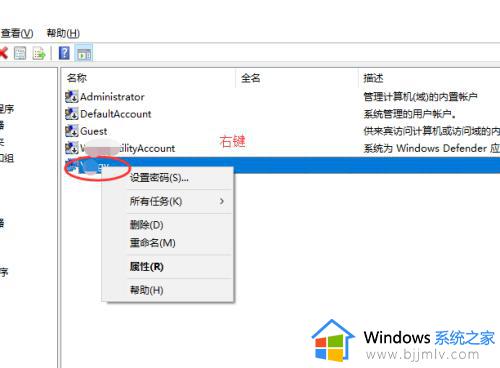
关于win10修改用户名和密码的方法就给大家介绍到这里了,如果你也想修改的话就可以学习上面的方法来进行修改即可。